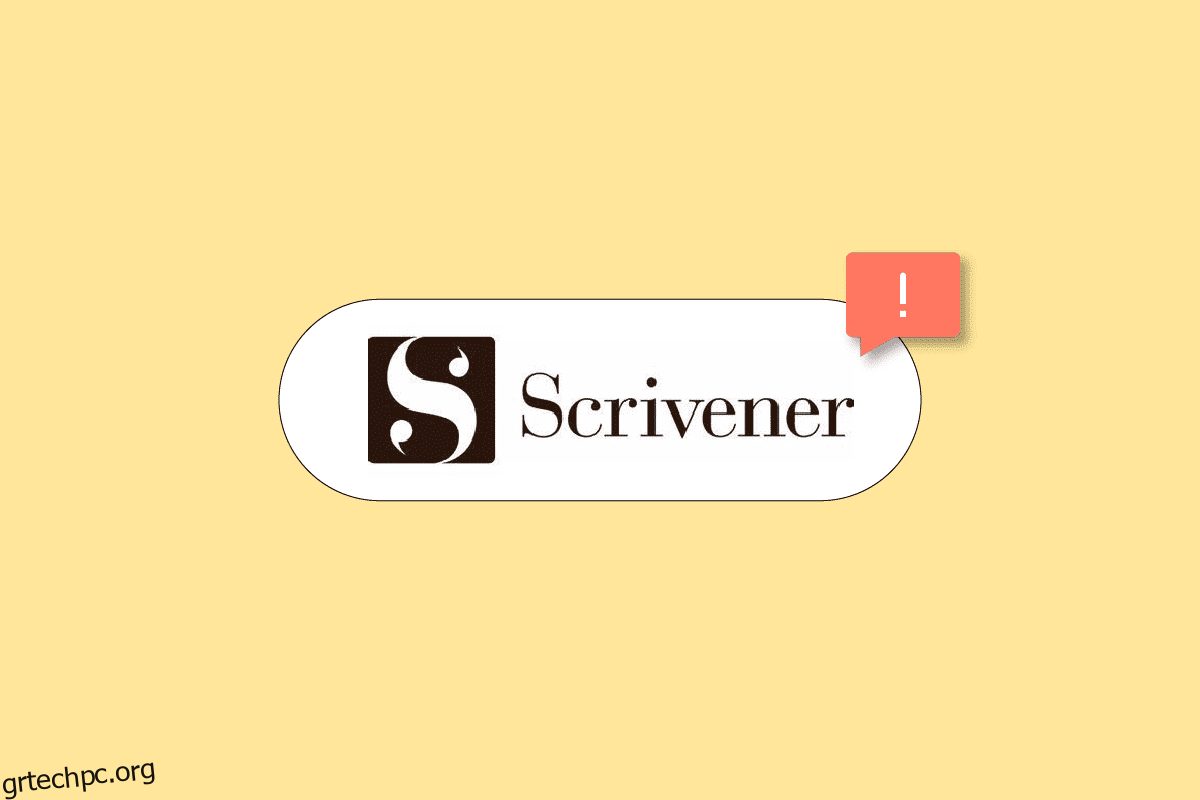Το Scrivener είναι μια από τις δημοφιλείς εφαρμογές δημιουργικής γραφής. Αυτό το εργαλείο προσφέρει μια δωρεάν δοκιμαστική επιλογή για περιορισμένο χρονικό διάστημα και για να αποκτήσετε τις πλήρεις δυνατότητες μπορείτε να αγοράσετε την εφαρμογή. Μπορείτε να επικοινωνήσετε με την υποστήριξη του Scrivener για να ενημερωθείτε για το σχέδιο. Ωστόσο, μετά την εγκατάσταση της εφαρμογής, εάν αντιμετωπίζετε προβλήματα κατά την εκτέλεση της εφαρμογής, τότε αυτό μπορεί να οφείλεται σε προβλήματα συμβατότητας ή σε πρόβλημα εφαρμογής. Σας φέρνουμε έναν χρήσιμο οδηγό που θα σας διδάξει πώς να διορθώσετε το Scrivener που δεν ανταποκρίνεται στα Windows 10. Συνεχίστε λοιπόν να διαβάζετε!
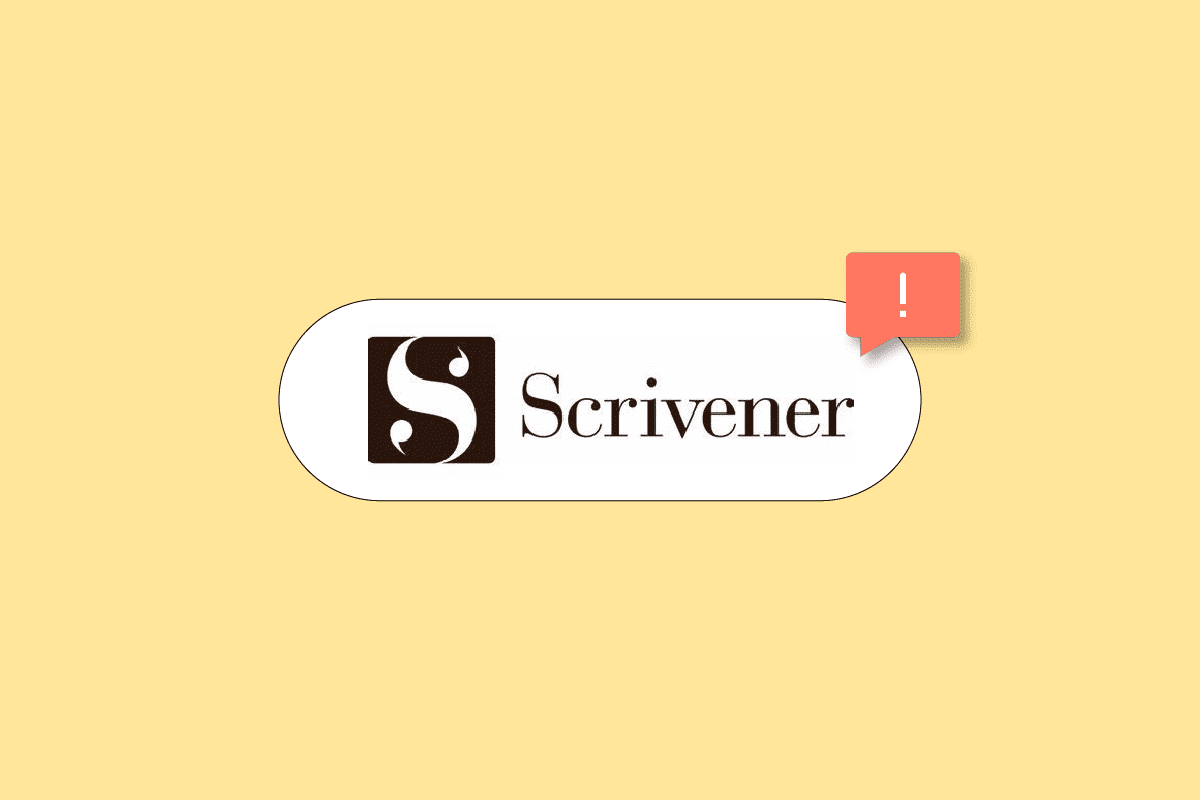
Πίνακας περιεχομένων
Πώς να διορθώσετε το Scrivener που δεν ανταποκρίνεται στα Windows 10
Σε αυτό το άρθρο δείξαμε τα βήματα για την επίλυση του προβλήματος δεν ξεκινά το Scrivener στα Windows 10.
Μέθοδος 1: Εκτελέστε το πρόγραμμα αντιμετώπισης προβλημάτων
Πρώτον, θα πρέπει να εκτελέσετε το πρόγραμμα αντιμετώπισης προβλημάτων συμβατότητας για να διορθώσετε το πρόβλημα.
1. Κάντε δεξί κλικ στην εφαρμογή Scrivener και επιλέξτε Αντιμετώπιση προβλημάτων συμβατότητας.

2. Περιμένετε για Ανίχνευση προβλημάτων.

3. Στη συνέχεια, δοκιμάστε τις προτεινόμενες ρυθμίσεις.

Μέθοδος 2: Τροποποίηση ρυθμίσεων συμβατότητας
Μπορείτε να προσπαθήσετε να τροποποιήσετε τη ρύθμιση συμβατότητας για να εκτελέσετε την εφαρμογή. Ακολουθήστε αυτά τα βήματα για να αλλάξετε τη λειτουργία συμβατότητας και να διορθώσετε το πρόβλημα που δεν ανταποκρίνεται το Scrivener.
1. Κάντε δεξί κλικ στην εφαρμογή Scrivener και ανοίξτε τις Ιδιότητες.

2. Μεταβείτε στην καρτέλα Συμβατότητα.

3. Εδώ, ελέγξτε την επιλογή Εκτέλεση αυτού του προγράμματος σε λειτουργία συμβατότητας για.

4. Δοκιμάστε να εκτελέσετε την εφαρμογή με άλλες συμβατές εκδόσεις λειτουργικού συστήματος.
5. Τέλος, κάντε κλικ στο OK > Εφαρμογή για να αποθηκεύσετε τις αλλαγές.
Μέθοδος 3: Επανεγκαταστήστε το Microsoft Visual C++ Redistributable
Τα σφάλματα στο πακέτο Visual C++ Redistributable μπορεί επίσης να προκαλέσουν πρόβλημα μη απόκρισης του Scrivener. Επομένως, η επανεγκατάσταση των πακέτων μπορεί να διορθώσει αυτό το πρόβλημα. Διαβάστε τον οδηγό μας για την επανεγκατάσταση πακέτων Microsoft Visual C++ Redistributable.

Μέθοδος 4: Επανεγκαταστήστε το Scrivener
Ακολουθήστε τα βήματα που δίνονται παρακάτω για να επανεγκαταστήσετε την εφαρμογή Scrivener για να διορθώσετε το πρόβλημα που δεν ανταποκρίνεται το Scrivener.
1. Πατήστε το πλήκτρο των Windows και πληκτρολογήστε εφαρμογές και δυνατότητες και, στη συνέχεια, κάντε κλικ στο Άνοιγμα.

2. Τώρα, αναζητήστε την εφαρμογή Scrivener στη λίστα και κάντε κλικ σε αυτήν. Στη συνέχεια, επιλέξτε την επιλογή Κατάργηση εγκατάστασης.

3. Εάν σας ζητηθεί, κάντε ξανά κλικ στο Uninstall.
4. Κάντε κλικ στο OK μετά την ολοκλήρωση της απεγκατάστασης.

5. Τώρα, μεταβείτε στο Scrivener σελίδα λήψης και κατεβάστε το αρχείο εγκατάστασης.

6. Εκτελέστε το ληφθέν αρχείο εγκατάστασης και κάντε κλικ στο κουμπί Επόμενο >.

7. Επιλέξτε Αποδέχομαι την επιλογή συμφωνίας και κάντε κλικ στο κουμπί Επόμενο >.

8. Επιλέξτε τον Κατάλογο εγκατάστασης και κάντε κλικ στο κουμπί Επόμενο >.

9. Τώρα, κάντε κλικ στο κουμπί Επόμενο > για να ξεκινήσετε την εγκατάσταση της εφαρμογής.

10. Περιμένετε να ολοκληρωθεί η πρόοδος της εγκατάστασης.

11. Τέλος, κάντε κλικ στο κουμπί Τέλος μετά την εγκατάσταση της εφαρμογής.

Μέθοδος 5: Επικοινωνήστε με την Υποστήριξη Scrivener
Εάν καμία από τις μεθόδους δεν λειτουργεί, δοκιμάστε να επισκεφτείτε τη σελίδα Υποστήριξης Scrivener και να αναφέρετε το σφάλμα. Ακολουθούν τα βήματα για να το κάνετε και να διορθώσετε το πρόβλημα που δεν ανταποκρίνεται το Scrivener.
1. Μεταβείτε στο Scrivener Σελίδα υποστήριξης.

2. Κάντε κύλιση προς τα κάτω στην ενότητα ΑΝΑΦΟΡΑ ΣΦΑΛΜΑΤΟΣ και κάντε κλικ στην επιλογή ΑΝΑΦΟΡΑ ΣΦΑΛΜΑΤΟΣ.
Σημείωση: Μπορείτε επίσης να επικοινωνήσετε με την ομάδα υποστήριξης επιλέγοντας την επιλογή Επικοινωνία στην ενότητα ΕΠΙΚΟΙΝΩΝΙΑ ΜΑΖΙ ΜΑΣ.

3. Συμπληρώστε τη φόρμα και κάντε κλικ στο κουμπί SUBMIT.

Συχνές Ερωτήσεις (FAQ)
Q1. Τι προκαλεί το Scrivener να μην ανταποκρίνεται;
Απ. Το πρόβλημα δεν ξεκινά το Scrivener οφείλεται κυρίως σε πρόβλημα συμβατότητας εφαρμογής.
Ε2. Πώς να επικοινωνήσετε με την Υποστήριξη Scrivener;
Απ. Μπορείτε να επικοινωνήσετε με την υποστήριξη του Scrivener μεταβαίνοντας στο Επικοινωνήστε μαζί μας σελίδα και αποστολή του ερωτήματός σας. Η ομάδα υποστήριξης θα επικοινωνήσει μαζί σας σύντομα.
***
Ελπίζουμε ότι μάθατε πώς μπορείτε να διορθώσετε το πρόβλημα που δεν ανταποκρίνεται στο Scrivener. Μη διστάσετε να επικοινωνήσετε μαζί μας με τις ερωτήσεις και τις προτάσεις σας μέσω της παρακάτω ενότητας σχολίων. Επίσης, ενημερώστε μας για το τι θέλετε να μάθετε στη συνέχεια.